4 hurtige og innovative MS Word-produktivitetstip
Miscellanea / / February 10, 2022
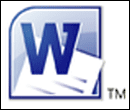
De fleste af os, der læser denne artikel, har sandsynligvis gennemarbejdet mindst et par versioner af
MS Word
. Men kan du påstå, at du ved alt, hvad der er at vide om MS Word? I en undersøgelse for nogle år tilbage undersøgte Microsoft et tværsnit af sine brugere for at finde ud af, hvilke funktioner de kunne tænke sig i en kommende version af MS Word. Til deres overraskelse spurgte respondenterne efter funktioner, der allerede var der... de vidste bare ikke om det.
Måske gælder det samme for disse hurtige og innovative MS Word-produktivitetstip, som jeg vil dele med dig her. Tjek dem ud.
Bemærk: Skærmbillederne er af MS Word 2010, men tipsene burde også fungere i 2007-versionen af Word.
Gem alle åbne Word-dokumenter (og luk dem også)
Lad os sige, at du har mere end ét Word-dokument åbent. Du kan vælge at gemme og lukke dem individuelt. Men hvis der er en håndfuld, kan dette pæne tip barbere sig et par sekunder fra en travl hverdag.
Det Gem alle og Luk alle kommandoer er ikke en del af standarden Bånd. Men du kan nemt tilføje dem til dit bånd.
1. Gå til Filer -> Indstillinger -> Tilpas bånd. Vælg Kommandoer ikke i båndet under Vælg kommandoer fra kolonne.
2. Rul ned til Gem alle og tilføje det til din værktøjslinje ved at klikke på Tilføje knap. På samme måde skal du hente Luk alle fra den samme liste for at inkludere det på båndet.

3. Du kan også tilføje disse to kommandoer til Hurtig adgang værktøjslinje ved at gå til tilpasningssektionen i den.
Gendan et ikke-gemt Word-dokument
Dette er bestemt et praktisk MS Word-tip til et af disse ups-øjeblikke. Hvis du har lukket MS Word-dokument uden at gemme det, skal du ikke brænde møblerne. Det er nemt at få det tilbage på få sekunder.
1. Gå til Filer -> Info -> Administrer versioner.
2. Klik på den lille dropdown og vælg Gendan ikke-gemte dokumenter.
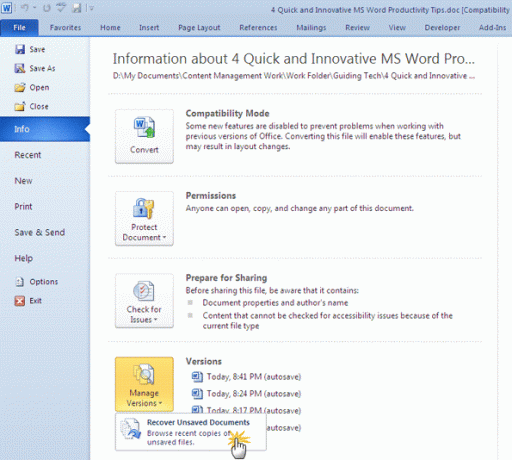
3. MS Word fører dig til biblioteket (UnsavedFiles), hvor det gemmer en kopi af dokumentudkastet. Vælg den, du ønsker, og åbn den som et nyt dokument. Nu, glem ikke at gemme det!
Arrangering af flere Word-dokumenter for at forbedre arbejdsgangen
Hvis du har to eller mere end to Word-dokumenter åbne på dit skrivebord, kan du foretage en hurtig bestilling for bedre at se dem sammen.
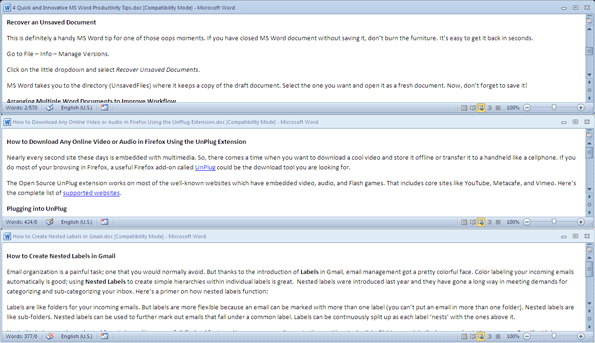
Gå til Udsigt fanen på båndet, og klik på Arranger alle knap. Med det samme omorganiserer Word alle dokumenter ved at flise dem på skærmen som i ovenstående skærmbillede.

Husk, at Word ikke fliser et minimeret dokument. Så du kan holde det dokument, du ikke ønsker flisebelagt - minimeret. Hvis du klikker på maksimeringsknappen for et dokument, gendannes dets tidligere tilstand.
Hold altid en fil fastgjort til listen over seneste dokumenter i MS Word
Listen over seneste dokumenter for MS Word 2010 kan findes under menuen Filer. Det inkluderer alle Word-filer, du har åbnet i den nærmeste fortid. Hvis du vil beholde en specifik fil på listen, uanset hvor mange filer du vil åbne (eller have), så er der en meget nem måde at "pinde" det pågældende dokument til listen. At holde en ofte åbnet fil fastgjort permanent til listen hjælper med hurtigere adgang.
Til fastgør et dokument, enkelt klik den lille tryknålsikon til højre for den fil, du vil beholde på listen. Til frigør dokumentet bare klik på ikonet igen.

Vi håber, at disse fire tips hjalp dig.
Så hvad er dine yndlings MS Word-tip? Fortæl os om dem i kommentarerne.
Sidst opdateret den 2. februar, 2022
Ovenstående artikel kan indeholde tilknyttede links, som hjælper med at understøtte Guiding Tech. Det påvirker dog ikke vores redaktionelle integritet. Indholdet forbliver upartisk og autentisk.



